Tehnikahiiglased, nagu Apple, Microsoft ja Google, pakuvad oma pilveteenuseid, sest nende arvates on pilveteenus andmete salvestamise tulevik. Kasutusmugavus ja tasuta salvestusmahud on see, mis eristab üht teenust teisest. Näiteks oli Google pilvemäluteenuste pioneeride hulgas, kes ületas tasuta pakettide 10 GB künnise Google Drive. Veelgi enam, funktsioonide loend areneb ja kasvab aja jooksul Google Drive'i puhul. Kui teate, pakub see teenus suurepäraseid seadmete sünkroonimisvõimalusi ja integreerub tihedalt Google'i teenustega.
Ehkki pakutava vaba ruumi hulk on inimese vajaduste jaoks piisav, võib see kvoot peagi ammenduda, kui teil on kombeks regulaarselt üles laadida suuri videoid ja dokumente. Seetõttu on soovitav oma Google Drive'i kontol veidi ruumi vabastada, selle asemel, et maksta mõne taala eest täiendava salvestusruumi ostmiseks.
Hankige Google Drive'is rohkem ruumi
Teil peaks olema küsimuse esitaja silm, nii et kõigepealt leidke, millised failid kulutavad märkimisväärsel hulgal vaba ruumi. Selleks paremklõpsake süsteemisalves Google Drive'i ikooni ja valige eelistused. Selles jaotises kuvatakse sektordiagramm ja teie kontol vaba ruumi hulk.
Kui ülevaatus on tehtud, on aeg ruumi vabastada, nii et alustage oma koristusmissiooniga! Käivitage Google. Seejärel leidke kasutajaliidese vasaku alaosa lähedal link ja teie kontole salvestatud andmete täpne jaotus, hõljutades lihtsalt kursorit selle kohal.
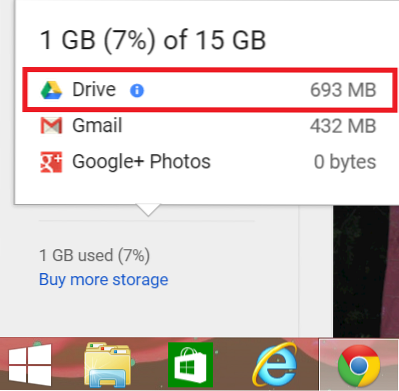
Järgmisena klõpsake valikul "Drive" ja peaksite nägema vaadet sorditud kvoodi järgi.
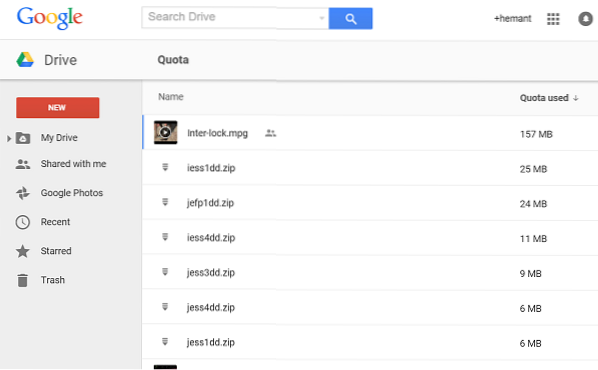
Nüüd, teie enda loodud suurte failide kontrollimiseks, kasutage otsinguvõimalust ja valige Omanik kui Minu omandis. Eemaldage need, mida te ei vaja.

Samuti, kui teate, salvestab Google failide varasemad versioonid, mis võivad aja jooksul kulutada märkimisväärselt palju ruumi. Ruumi saate luua paremklõpsates failil, et kontrollida selle varasemaid versioone ja kustutada need ruumi vabastamiseks. Google kustutab vanad versioonid vaikimisi iga 30 päeva tagant.
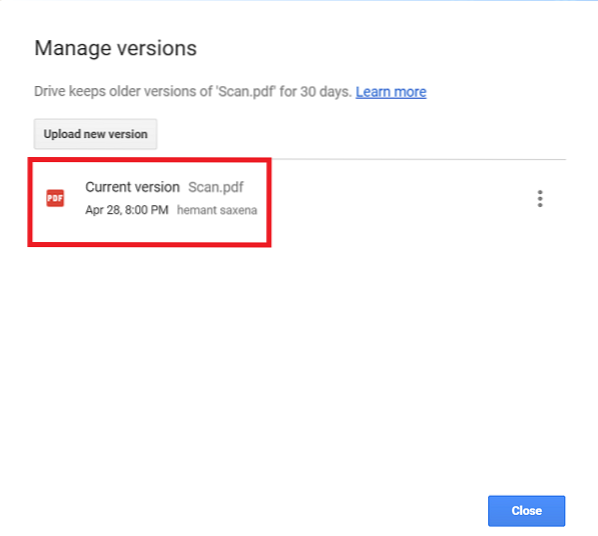
Teisel juhul kulutab teie Google Drive'i kontol palju olulisi PDF-faile, mis on olulised. Nii et kuigi neid pole soovitav kustutada, on mõistlik sellised failid väärtusliku salvestusruumi vabastamiseks teisendada Google'i dokumentide vormingusse.
Teisendamine on lihtne ja kaheastmeline. Paremklõpsake failidel ja valige käsk Ava koos, seejärel valige Google Docs. Kinnitamise korral luuakse Google Doc. Kustutage PDF-fail!
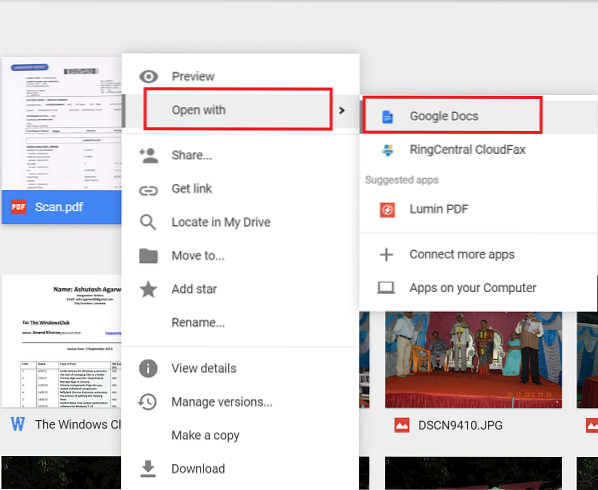
Kasutajad pole teadlikud, et iga teie Gmaili e-kiri võtab natuke ruumi ja mõjutab teie kontol saadaolevat üldist salvestusruumi. Võite kasutada suvandit Täpsem otsing ja otsida suurte manustega e-kirju. Kui see pole vajalik, kustutage need.
Lõpuks tühjendage prügikast, kuna prügikastis olevad kustutatud kirjad arvestatakse teie salvestusruumi hulka.
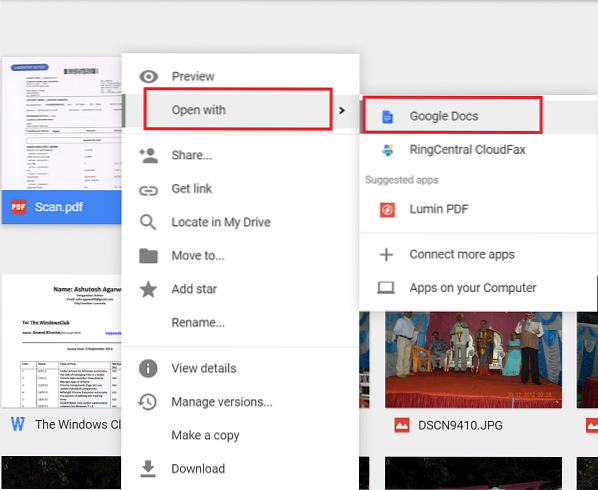
 Phenquestions
Phenquestions


